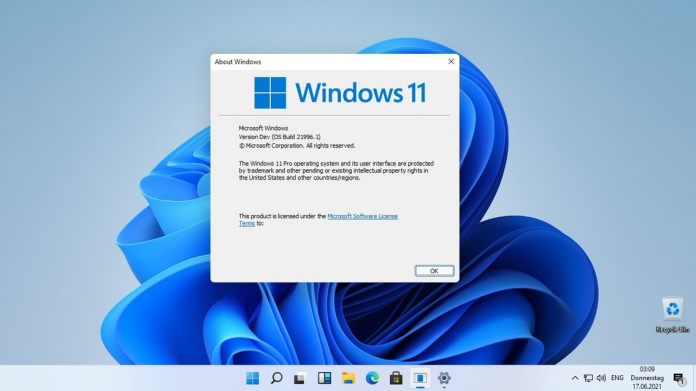
Microsoft cho biết các cuộc tấn công brute force là một trong những cách phổ biến nhất cách mà tội phạm mạng nhắm mục tiêu vào hệ điều hành Windows. Đây là những mối đe dọa mà kẻ tấn công sử dụng thử và sai để phá mã hóa và mật khẩu. Microsoft Security cho biết họ hiện đang triển khai các công cụ hạn chế số lần các kẻ đe dọa tấn công bẻ khóa tài khoản.
Về lý thuyết, những kẻ tấn công có số lần cố gắng phá mật khẩu không giới hạn. Nếu mật khẩu yếu, cuối cùng họ sẽ đoán được. Các công cụ bảo mật phù hợp cung cấp khả năng bảo vệ, nhưng Microsoft muốn tiến xa hơn để bảo vệ Windows khỏi các cuộc tấn công vũ phu.
Theo công ty, họ đang bổ sung một chính sách cục bộ cho phép quản trị viên CNTT và nhóm bảo mật định cấu hình Windows tự động chặn các nỗ lực vũ phu. Tất cả những gì cần thiết là hệ thống Window vẫn đang được Microsoft hỗ trợ và nhận các bản cập nhật.
Microsoft cho biết khả năng mới sẽ được tung ra từ ngày 11 tháng 10 năm 2022 trong gói cập nhật tích lũy Windows cho bản vá thứ ba tháng 10 năm 2022.
Quản trị viên cần bật tính năng này. Bạn có thể thực hiện điều này bằng cách chọn chính sách”Cho phép khóa tài khoản quản trị viên”thông qua Chính sách máy tính cục bộ \ Cấu hình máy tính \ Cài đặt Windows \ Cài đặt bảo mật \ Chính sách tài khoản \ Chính sách khóa tài khoản trong cục bộ Trình chỉnh sửa chính sách nhóm.
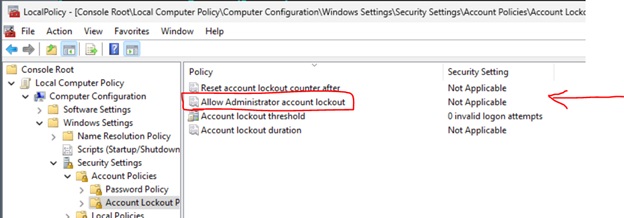
10/10/10
Trong hỗ trợ bài đăng trên blog , Microsoft cũng t khuyến cáo người dùng rằng việc bật các tùy chọn khác trong Chính sách khóa tài khoản là hữu ích. Các mục này là Ngưỡng khóa tài khoản, Thời gian khóa tài khoản và Đặt lại bộ đếm khóa tài khoản.
Microsoft đề xuất sử dụng chính sách 10/10/10. Về cơ bản, điều này có nghĩa là Windows sẽ tự động khóa tài khoản nếu có 10 lần nhập mật khẩu không thành công trong khoảng thời gian 10 phút và sau đó giữ tài khoản bị khóa trong 10 phút.
Những người có phần cứng mới chạy Windows 11 phiên bản 2022 sẽ bật chính sách khóa theo mặc định.
Mẹo trong ngày: Windows Sandbox cung cấp cho người dùng Windows 10/11 Pro và Enterprise không gian an toàn để chạy các ứng dụng đáng ngờ mà không gặp rủi ro. Trong phần hướng dẫn, chúng tôi chỉ cho bạn cách bật tính năng Windows Sandbox.
